Автор Адміністратор
Вбивство завдання за допомогою командного рядка особливо корисно, якщо ви не можете відкрити диспетчер завдань або не можете завершити завдання. Ось як вбити завдання за допомогою cmd у Windows 10.
Знайдіть назву процесу або ідентифікатор процесу
Перш за все вам доведеться записати назву процесу або ідентифікатор процесу.
Як дізнатися назву або ідентифікатор процесу: -
1 - Відкрийте командний рядок як адміністратор.
2 - Тепер введіть наведену нижче команду, щоб показати всі запущені процеси у вашому диспетчері завдань.
ЗАВДАННЯ
3 - Тепер запишіть назву назви процесу з назви зображення осені або ідентифікатора процесу, який ви хочете закрити.
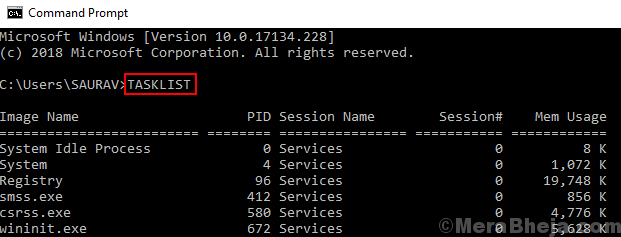
Тепер введіть команду, наведену нижче
wmic-процес, де "name = 'Назва зображення'"видалити
Просто замініть ім’я зображення на ім’я процесу, який потрібно закрити.
Наприклад, якщо я хочу вбити smss.exe, тоді я запущу команду, наведену нижче
wmic-процес, де “name =’ smss.exe ’” видалити
Ось це ваше завдання буде вбито
Альтернативний спосіб вбити завдання за допомогою імені процесу
1 - У вікні командного рядка введіть команду, наведену нижче.
taskkill / IM ім'я_процесу
Примітка: - Просто замініть ім'я_процесу на ім'я процесу, який ви зазначили раніше.
Щоб вбити завдання, примусово ігноруючи попередження, використовуйте: -
taskkill / F / IM ім'я_процесу
Як вбити завдання за допомогою PID
1 - У вікні командного рядка введіть команду, наведену нижче.
taskkill / PID process_Id
Сподіваюся, це допоможе


